保存特定模式的snp文件
步骤 1: 用户在"Sweep2 (树项目)"上左键单击(在"ANSYS Electronics Desktop - waveguide - defaultMode34GHz - S Parameter Plot 2 - SOLVED - [waveguide - defaultMode34GHz - S Parameter Plot 2]"中)

步骤 2: 用户在"Sweep2 (树项目)"上右键单击(在"ANSYS Electronics Desktop - waveguide - defaultMode34GHz - S Parameter Plot 2 - SOLVED - [waveguide - defaultMode34GHz - S Parameter Plot 2]"中)

步骤 3: 用户在"Network Data Explorer... (菜单项目)"上左键单击

步骤 4: 用户在"SYZ Data (按钮)"上左键单击(在"ndExplorer"中)

步骤 5: 用户在"桌面 (按钮)"上左键单击(在"Save File As"中)

步骤 6: 用户在"文件名(N): (编辑)"上左键单击(在"Save File As"中)

步骤 7: 用户在"文件名(N): (编辑)"上键盘输入(在"Save File As"中) [... Enter]

步骤 8: 用户在"保存(S) (按钮)"上左键单击(在"Save File As"中)

步骤 9: 用户在"是(Y) (按钮)"上左键单击(在"ANSYS Electronics Desktop"中)

步骤 10: 用户在"OK (按钮)"上左键单击(在"Specify Export Options"中)

步骤 11: 用户在"关闭 (按钮)"上左键单击(在"ndExplorer"中)

步骤 12: 用户在"是(Y) (按钮)"上左键单击(在"ndExplorer"中)

步骤 13: 用户在"Tools (菜单项目)"上左键单击(在"ANSYS Electronics Desktop - waveguide - defaultMode34GHz - S Parameter Plot 2 - SOLVED - [waveguide - defaultMode34GHz - S Parameter Plot 2]"中)

步骤 14: 用户在"Network Data Explorer (菜单项目)"上左键单击

步骤 15: 用户在"Browse... (按钮)"上左键单击(在"ndExplorer"中)

步骤 16: 用户在"名称 (编辑)"上左键单击(在"打开"中)

步骤 17: 用户在"打开(O) (拆分按钮)"上左键单击(在"打开"中)

步骤 18: 用户在"Edit (菜单项目)"上左键单击(在"ndExplorer"中)

步骤 19: 用户在"Edit Port Properties... (菜单项目)"上左键单击

步骤 20: 用户在"Port properties (对话框)"上左键双击(在"Port properties"中)

步骤 21: 用户在"Port properties (对话框)"上左键单击(在"Port properties"中)

步骤 22: 用户在"Port properties (对话框)"上左键单击(在"Port properties"中)

步骤 23: 用户在"OK (按钮)"上左键单击(在"Port properties"中)

步骤 24: 用户在"SYZ Data (按钮)"上左键单击(在"ndExplorer"中)

步骤 25: 用户在"桌面 (按钮)"上左键单击(在"Save File As"中)

步骤 26: 用户在"文件名(N): (编辑)"上左键单击(在"Save File As"中)

步骤 27: 用户在"文件名(N): (编辑)"上键盘输入(在"Save File As"中) [...]

步骤 28: 用户在"保存(S) (按钮)"上左键单击(在"Save File As"中)

步骤 29: 用户在"OK (按钮)"上左键单击(在"Specify Export Options"中)

HFSS 学习培训课程套装,专家讲解,视频教学,帮助您全面系统地学习掌握HFSS
上一篇:RSM设置
下一篇:Ansys Maxwell到HFSS场链接





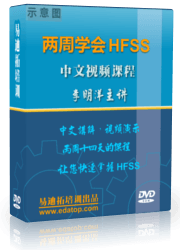
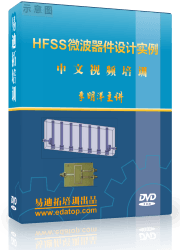

 沪公网安备 31011202014168号
沪公网安备 31011202014168号
 1427313829
1427313829 旺旺在线
旺旺在线 Skype Online
Skype Online 13761612886
13761612886 官方淘宝店
官方淘宝店
